Utforsk de eksperttestede metodene for å løse BSoD-feilen
- Feilen 0x0000012b kan oppstå på grunn av skadelig programvareinfeksjon, ødelagte systemfiler, utdaterte drivere eller dårlig Windows Update.
- For å fikse dette må du oppdatere eller installere drivere på nytt, kjøre SFC- og CHKDSK-skanninger eller kjøre en minnetest.
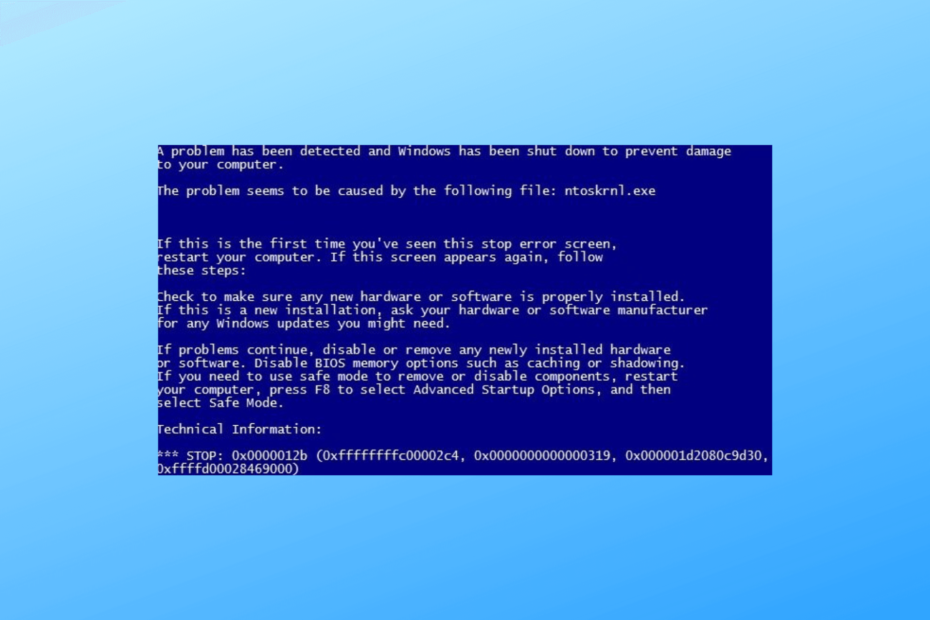
XINSTALLER VED Å KLIKKE LAST NED FILEN
- Last ned og installer Fortect på din PC.
- Start verktøyet og Start skanningen for å finne ødelagte filer som forårsaker problemene.
- Høyreklikk på Start reparasjon for å fikse problemer som påvirker datamaskinens sikkerhet og ytelse.
- Fortect er lastet ned av 0 lesere denne måneden.
Hvis du har møtt en Blue Screen of Death (BSoD) med en feilkontrollkode 0x0000012B, så kan denne guiden hjelpe!
Vi vil diskutere noen praktiske løsninger for å fikse denne systemfeilen og overvinne blåskjermfeilen for å gjenopprette stabiliteten til din Windows-PC.
Hva forårsaker feilkoden 0x0000012B?
Bugcheck 0x0000012B BSoD (Blue Screen of Death)-feilen kan være forårsaket av en rekke faktorer, inkludert:
- Ødelagte systemfiler – Hvis de kritiske Windows-systemfilene er ødelagt, kan det utløse denne feilen. For å fikse det, prøv å kjøre en SFC-skanning for å reparere filene.
- Infeksjon av skadelig programvare – Viruset som finnes på maskinen din kan ødelegge eller slette viktige filer, og føre til slike feil. Kjør en dyp skadelig programvare ved å bruke en antivirusverktøy.
- Inkompatible drivere – Utdaterte eller inkompatible drivere kan føre til systemfeil, inkludert 0x0000012B BSoD. Prøve oppdatering av drivere å fikse det.
- Problematisk Windows-oppdatering – Hvis du har installert en dårlig Windows-oppdatering, kan det hende du får denne feilmeldingen. For å fikse det, må du avinstallere oppdateringen.
- Registerproblemer – De ødelagte eller manglende registeroppføringene kan føre til ulike problemer, inkludert denne. Prøv å kjøre en verktøy for registeropprydding for å løse denne feilen.
Nå som du vet årsakene til problemet; la oss sjekke ut løsningene for å bli kvitt det.
Hvordan kan jeg fikse feilkoden 0x0000012B?
Før du går i gang med avanserte feilsøkingstrinn, bør du vurdere å utføre følgende kontroller:
- Start PC-en på nytt.
- Sørg for at Windows-datamaskinen din er oppdatert.
- Bytt til sikker modus for å sjekke hva som forårsaker problemet.
- Sørg for at alle komponentene på hovedkortet ditt sitter riktig.
- Sørg for din BIOS-fastvaren er oppdatert.
- Fjern alle eksterne periferiutstyr.
Når du er gjennom disse kontrollene, la oss gå til metodene for å fikse problemet.
1. Kjør SFC- og DISM-skanninger
- trykk Windows nøkkel, skriv cmd, og klikk Kjør som administrator.

- Skriv inn følgende kommando for å erstatte ødelagte filer med en bufret kopi og trykk Tast inn:
sfc/scannow
- Vent til prosessen er fullført, kopier og lim inn følgende kommando for å gjenopprette Windows OS-bildefiler, og trykk Tast inn:
Dism /Online /Cleanup-Image /RestoreHealth
- DISM bruker Windows Update for å gi filene som trengs for å fikse korrupsjon; når du er ferdig, start datamaskinen på nytt.
I tillegg bør du være klar over at SFC-skanninger vil hjelpe deg til en viss grad og at det kanskje ikke løser det helt.
Heldigvis er du i stand til å fikse komplekse Windows-feil med et skreddersydd systemreparasjonsverktøy med sanntidsovervåking og pålitelig reparasjonsteknologi.
2. Sjekk disken for feil
- trykk Windows nøkkel, skriv cmd, og klikk Kjør som administrator.

- Skriv inn følgende kommando for å skanne maskinen for feil og fikse problemer hvis den blir funnet, og trykk Tast inn:
chkdsk /r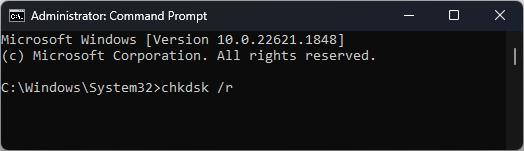
- Vent til prosessen er fullført og start PC-en på nytt for å lagre endringene.
- trykk Windows nøkkel, skriv Windows minnediagnostikk, og klikk Åpen.
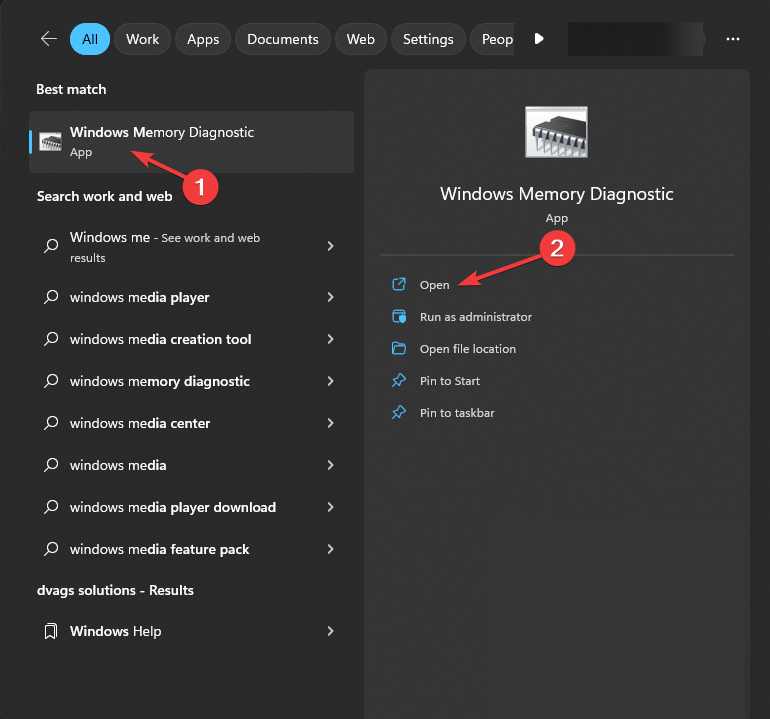
- Klikk Start på nytt nå og se etter problemer (anbefalt).
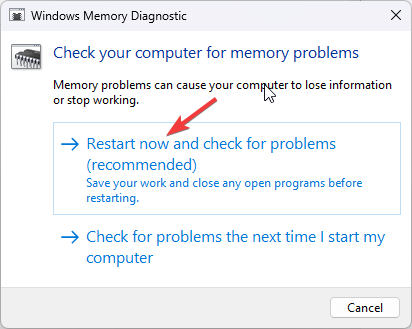
- Datamaskinen vil starte på nytt, og verktøyet vil søke etter feil.
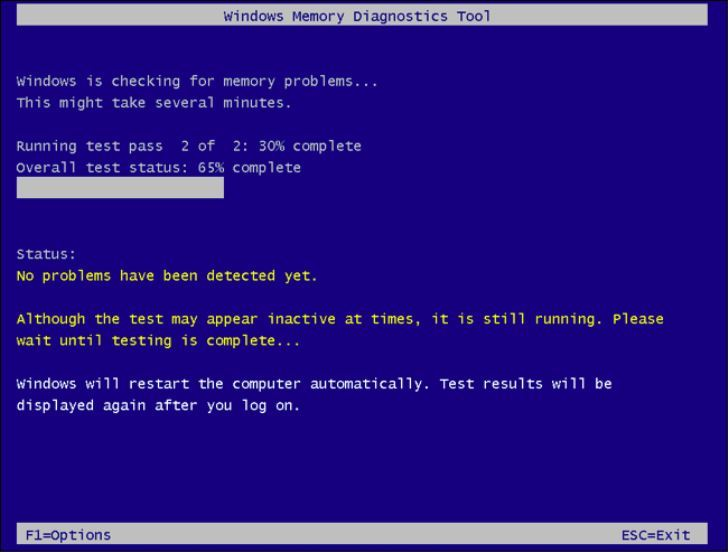
PC-en din starter opp til påloggingsskjermen når testen er fullført. Når du har logget på, kan du se testresultatene, eller hvis du ikke kan sjekke Event Viewer.
Hvis det ikke er noen feil, gå til neste metode. Men hvis det er feil, mest sannsynlig peker det på en defekt RAM, sørg for at den er riktig plassert.
Hvis dette ikke løser problemet, må du erstatte RAM-en for å løse feilene.
- Microsoft Purview kan være for påtrengende, er IT-administratorer enige
- iCUE fungerer ikke etter en oppdatering? Fiks det i 3 trinn
- Hva er Makecab.exe og hvordan fikser den høye CPU-bruken
- AADSTS51004-feil på Teams: hvordan fikser du det
- 0x80073cf6 Feilkode: Slik fikser du det i 5 trinn
4. Oppdater eller tilbakestill driverne
4.1 Oppdater drivere
- trykk Windows + Jeg å åpne Innstillinger app.
- Gå til Windows-oppdatering, og klikk Avanserte alternativer.
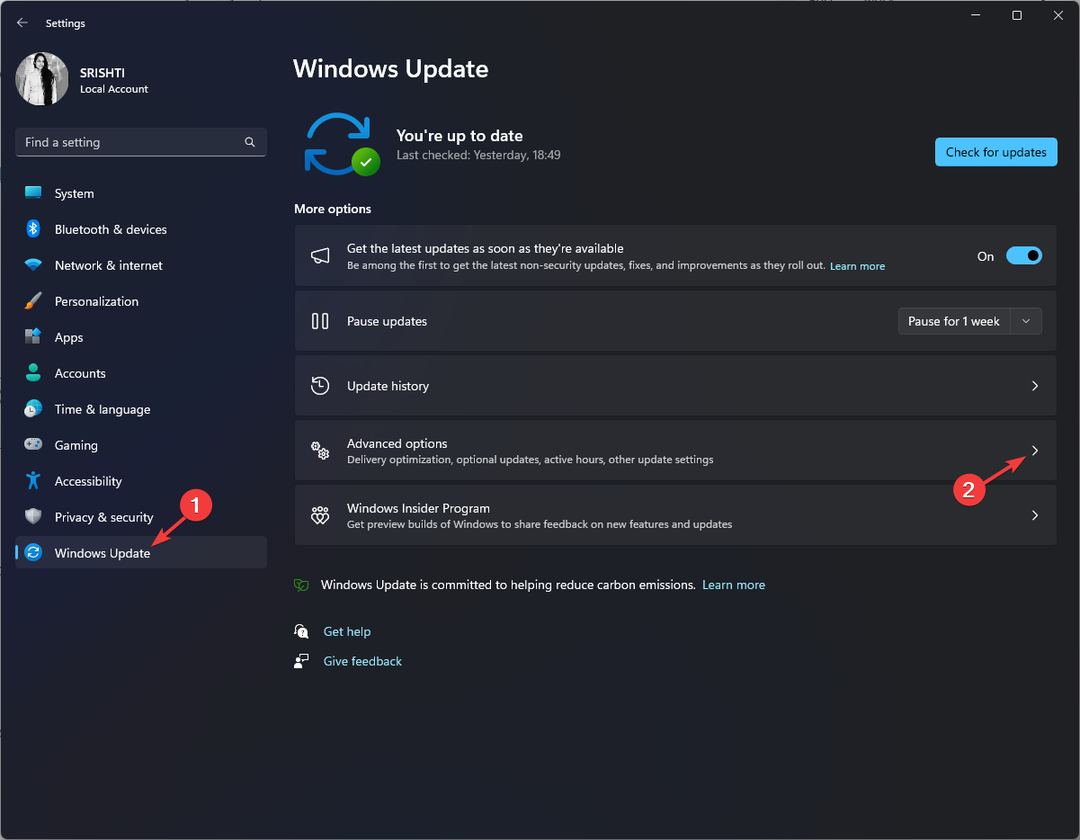
- Under Ytterligere alternativer, klikk Valgfrie oppdateringer.
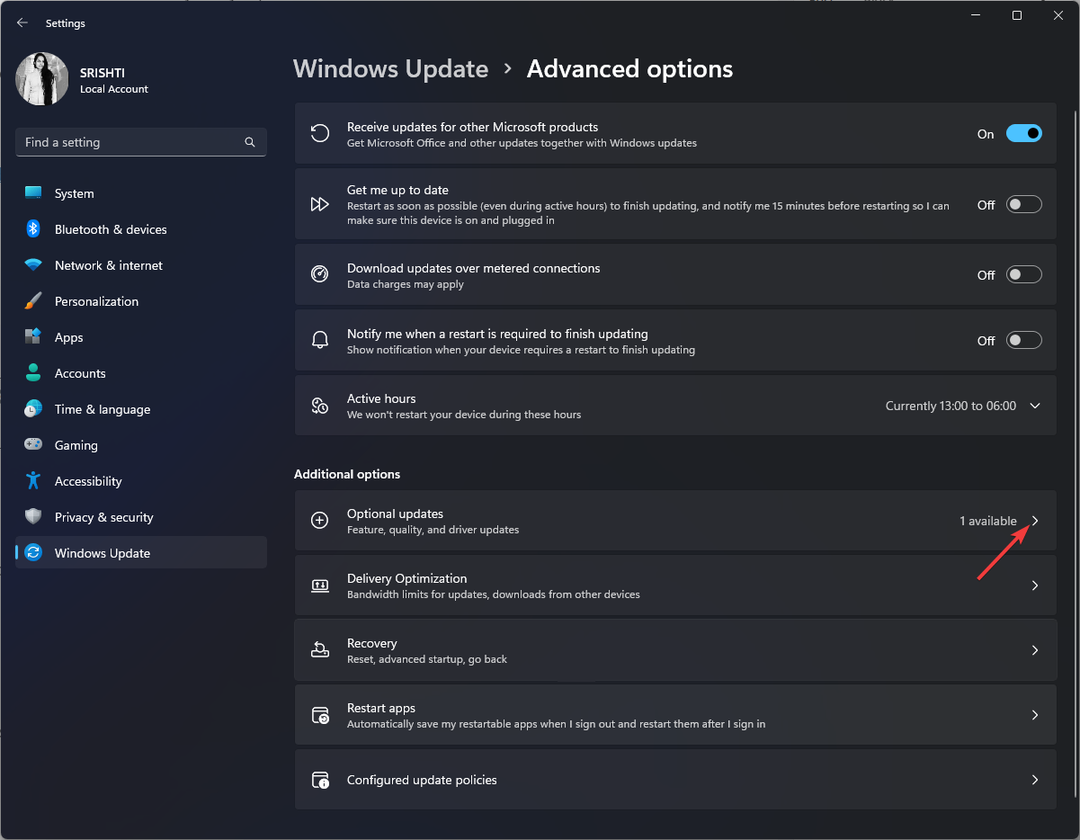
- Sjekk om det er noen tilgjengelige oppdateringer. Hvis ja, klikk Last ned og installer.
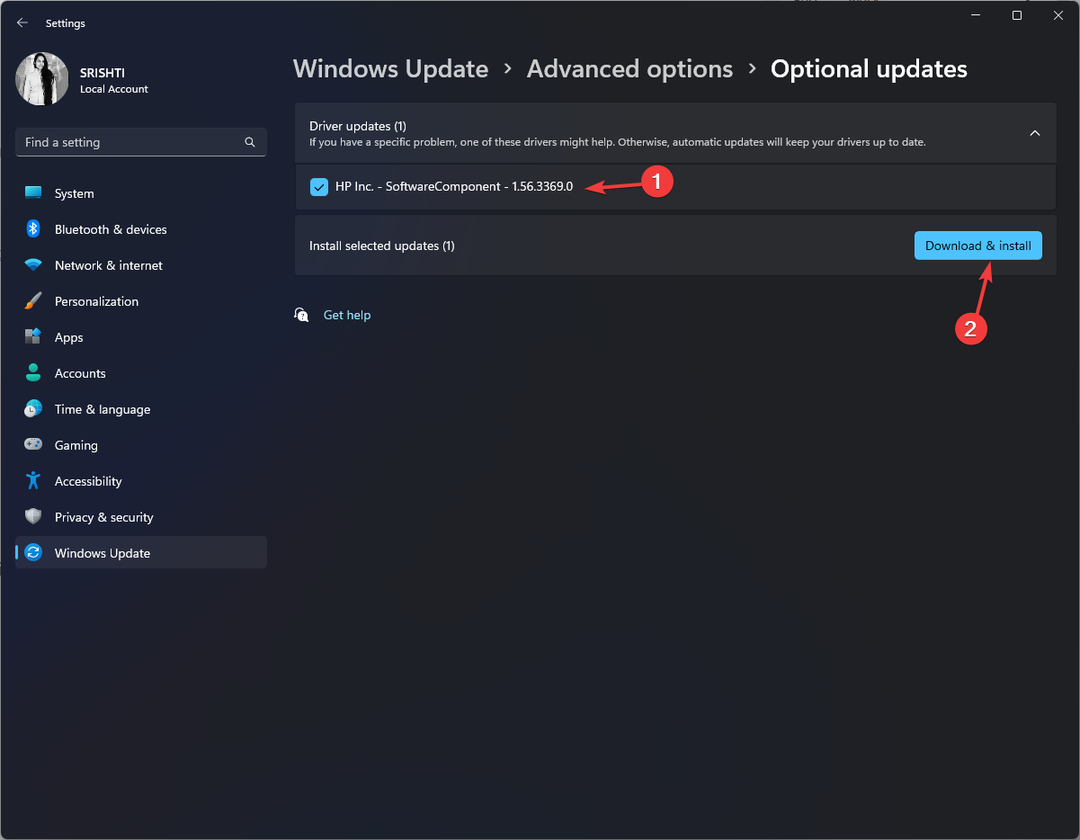
4.2 Tilbakestillingsdriver
- trykk Windows + Jeg å åpne Innstillinger app.
- Gå til Windows-oppdatering, og klikk Oppdater historikk.
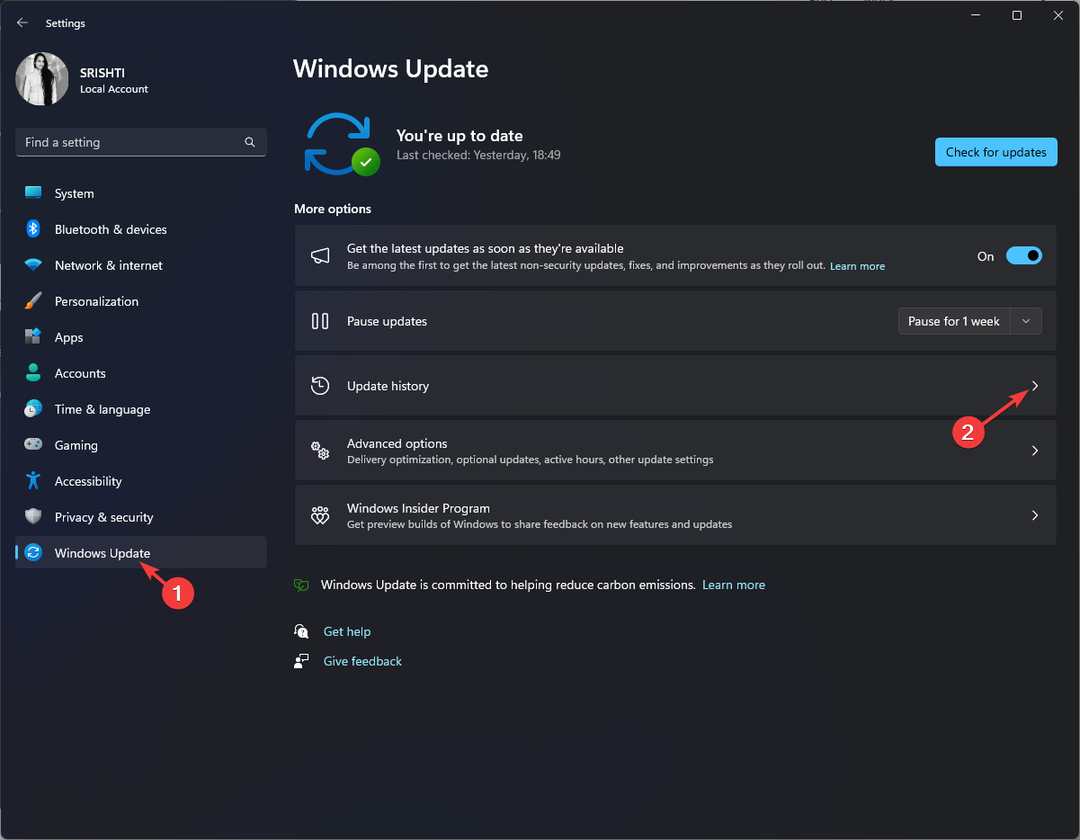
- Finn den siste driveroppdateringen og noter den. trykk Windows nøkkel, skriv Enhetsbehandling, og klikk Åpen.
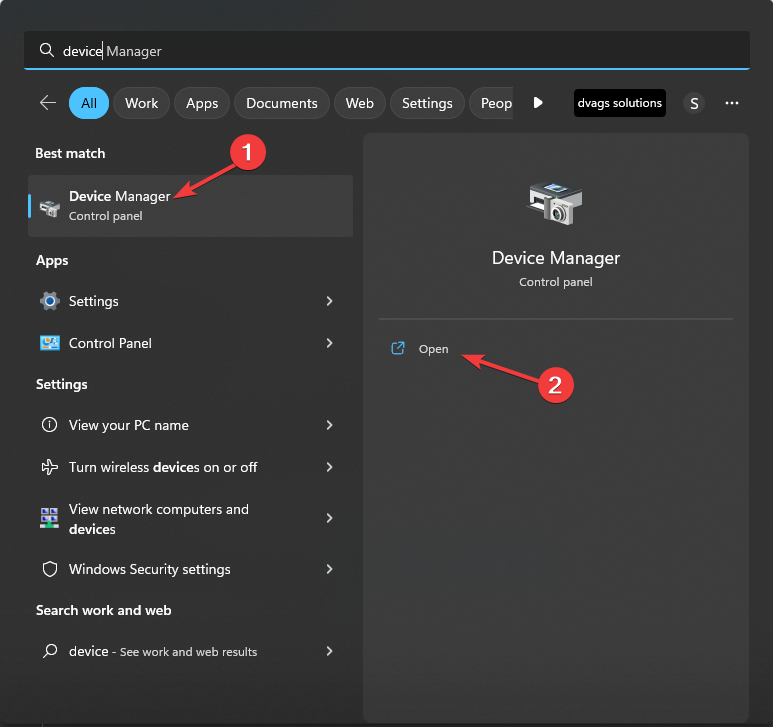
- Gå til driveren og velg Egenskaper.
- Bytt til Sjåfør fanen, og klikk Rull tilbake driver.
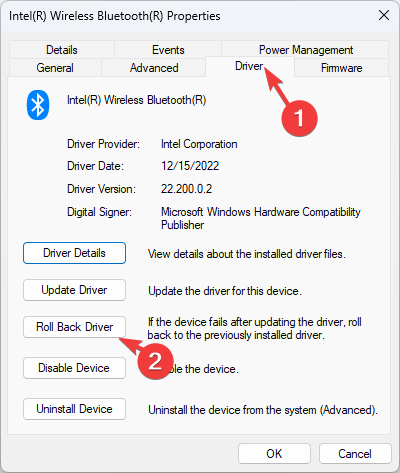
- Velg en av grunnene til å rulle tilbake og klikke Ja.
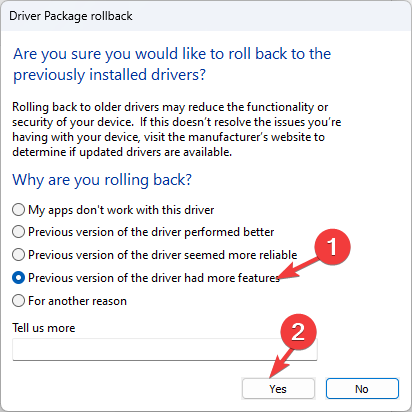
5. Deaktiver Rask oppstart
- trykk Windows nøkkel, skriv kontrollpanel, og klikk Åpen.
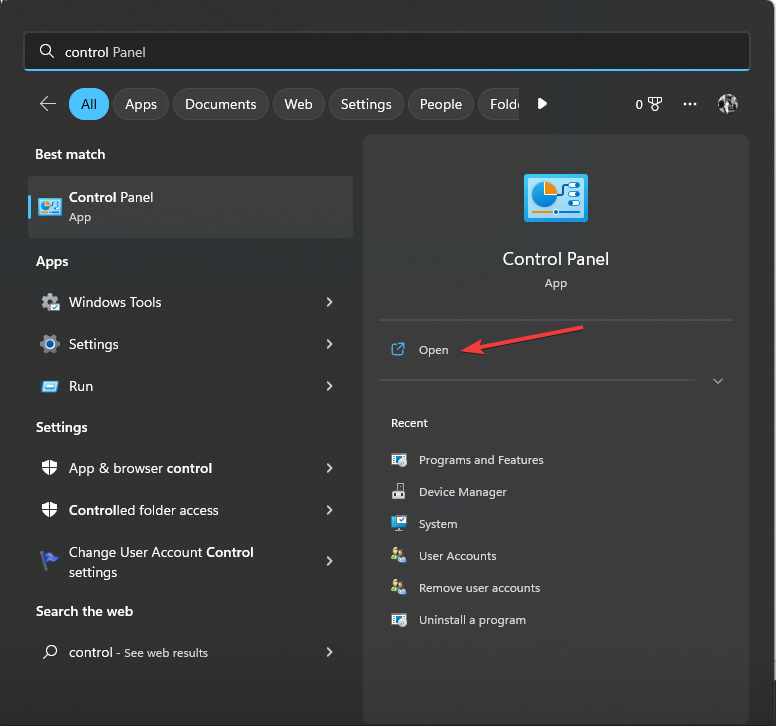
- Plukke ut Se etter som Kategori og klikk Maskinvare og lyd.
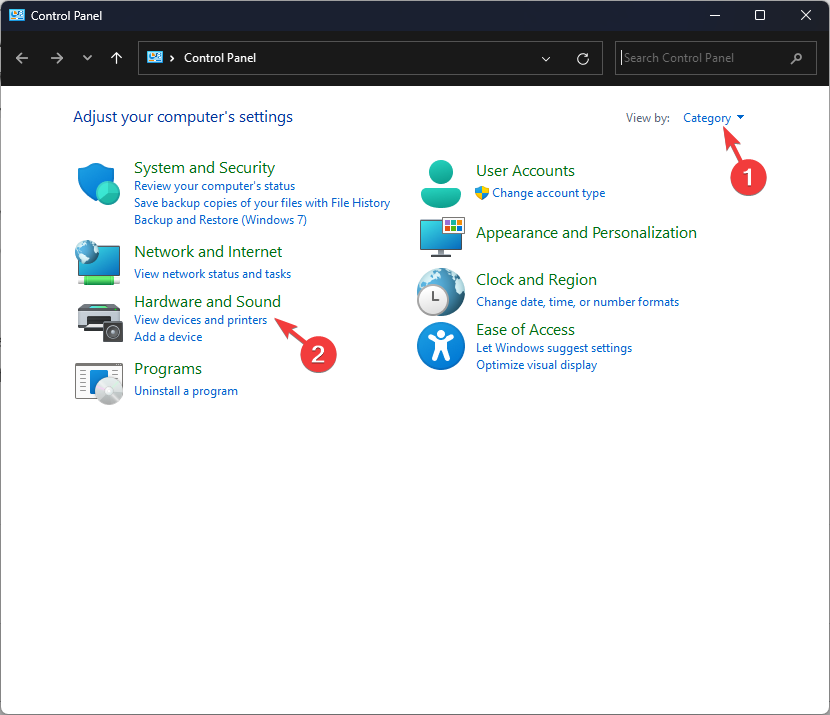
- Klikk Strømalternativer.
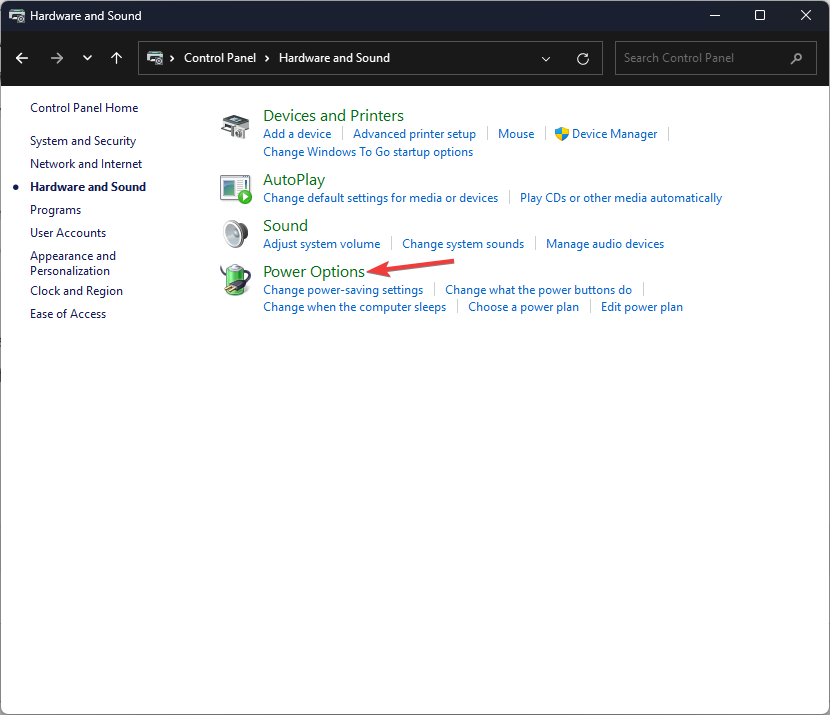
- Klikk nå Velg hva strømknappen gjør.
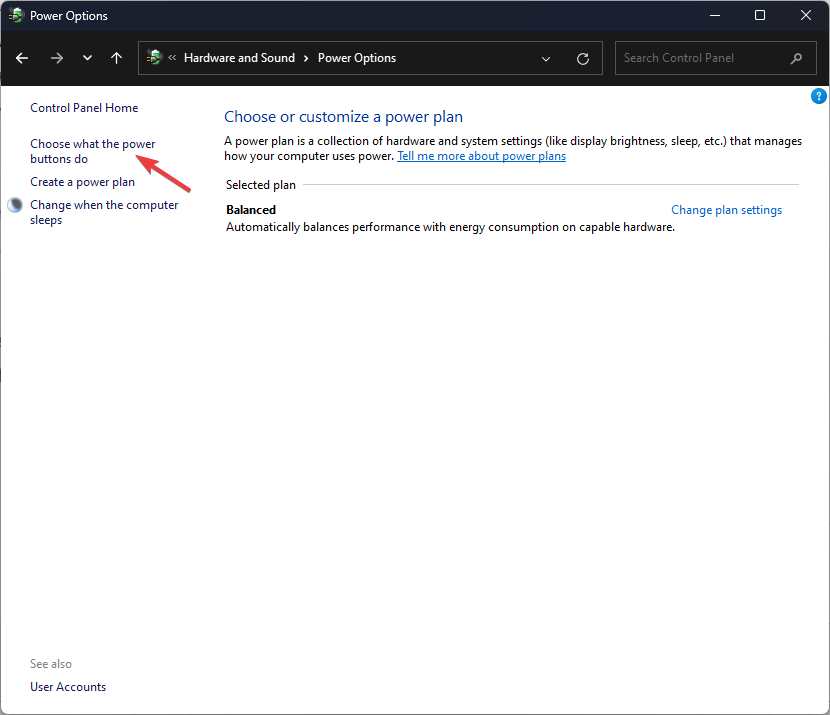
- Klikk Endre innstillinger som for øyeblikket ikke er tilgjengelige.
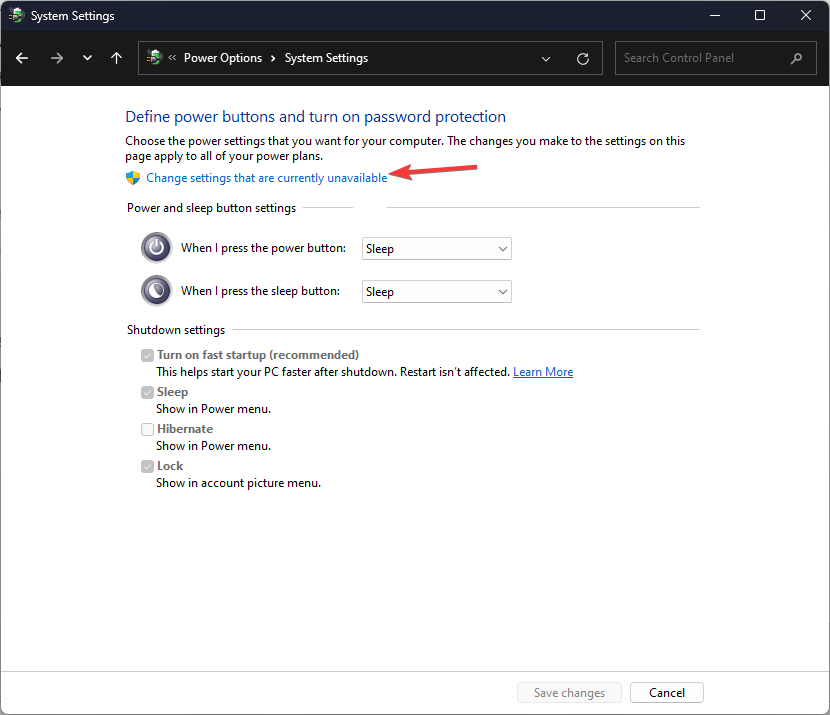
- Fjern haken ved siden av Slå på rask oppstart (anbefalt).
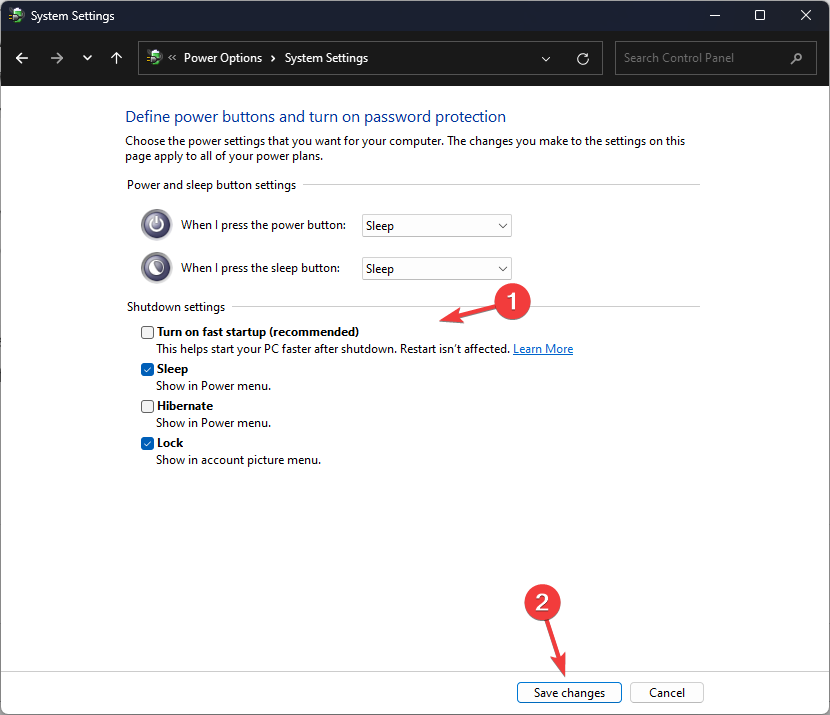
- Klikk Lagre endringer.
0x0000012B BSoD-feilen kan være forstyrrende og indikere underliggende problemer i Windows-systemet. Ved å følge metodene nevnt ovenfor kan du imidlertid løse denne feilen og forhindre ytterligere systemustabilitet.
Hvis du vil vite mer om Blue Screen of Death-feil, foreslår vi at du sjekker ut denne detaljerte veiledningen for å få mer informasjon.
Vennligst gi oss all informasjon, tips og din erfaring med emnet i kommentarfeltet nedenfor.
Opplever du fortsatt problemer?
SPONSERT
Hvis forslagene ovenfor ikke har løst problemet, kan datamaskinen oppleve mer alvorlige Windows-problemer. Vi foreslår at du velger en alt-i-ett-løsning som Fortect for å løse problemer effektivt. Etter installasjonen klikker du bare på Vis og fiks og trykk deretter på Start reparasjon.


![Unntak for systemtråd ikke håndtert i Windows 10 [FIXED]](/f/5a20a28e43d8c268b5adedc3872b0c34.jpg?width=300&height=460)